Tuto CS6 retouche peau texture
Bylforelle
Messages postés
4
Statut
Membre
-
Utilisateur anonyme -
Utilisateur anonyme -
Bonjour, j'aurais aimé mettre une texture sur la peau d'un visage mais je ne sais pas comment m'y prendre etc...
Enfait pour être plus simple, j'aimerais faire ça http://i2.cdnds.net/12/36/618x618/music_artwork_robbie_williams_candy.jpg (si vous ne pouvez pas voir, c'est la couverture de l'album "Candy" de robbie williams) à partir d'un portrait normal.
Merci!
Enfait pour être plus simple, j'aimerais faire ça http://i2.cdnds.net/12/36/618x618/music_artwork_robbie_williams_candy.jpg (si vous ne pouvez pas voir, c'est la couverture de l'album "Candy" de robbie williams) à partir d'un portrait normal.
Merci!
A voir également:
- Tuto CS6 retouche peau texture
- Télécharger retouche academy pour pc - Télécharger - Études & Formations
- Logiciel retouche photo gratuit - Guide
- Tuto tableau croisé dynamique - Guide
- Scan bouton peau - Accueil - Outils
- Tuto torrent - Guide
3 réponses
Salut
pas aussi simple pour que ce soit réaliste au niveau des ombres et du relief ;)
ouvres ton image
https://www.aufeminin.com
détoures là (enlève le fond)
vite fait
https://i.imgur.com/ItTXulw.jpg
dupliques ton calque
passes ton calque du dessus et désature le
image réglages désaturation
https://i.imgur.com/5Cp40ZU.jpg
baisses un peu le contraste et rajoute du flou gaussien
https://i.imgur.com/65nofsc.jpg
ensuite enregistre ton fichier en PSD sur le bureau par exemple
tu peux à présent supprimer ton calque dé saturé et ne garder que l'original
importe ta texture dans photoshop
exemple :
https://image.shutterstock.com/image-photo/image-450w-91972289.jpg
mets là à l'échelle de ton portrait
(ctrl T et tu tires sur les poignées d'angle)
https://i.imgur.com/aVjabJD.jpg
fais filtre déformation dispersion
dans la fenêtre laisse les réglages par défaut et vas chercher ton psd désaturé
ton calque va se déformer un peu c'est normal
enfin crées un masque d'écrétage (touche alt maintenue à l'intersection des deux calques)
https://i.imgur.com/xE0BNca.jpg
et enfin joues sur l'opacité et les modes de fusion
par exemple :
https://i.imgur.com/rpYEn4l.jpg
https://i.imgur.com/NlkCo2t.jpg
https://i.imgur.com/PcocnEI.jpg
etc.
On n'utilise qu'une petite partie de son cerveau. Si on voudrait, on pourrait largement être beaucoup plus cons.
pas aussi simple pour que ce soit réaliste au niveau des ombres et du relief ;)
ouvres ton image
https://www.aufeminin.com
détoures là (enlève le fond)
vite fait
https://i.imgur.com/ItTXulw.jpg
dupliques ton calque
passes ton calque du dessus et désature le
image réglages désaturation
https://i.imgur.com/5Cp40ZU.jpg
baisses un peu le contraste et rajoute du flou gaussien
https://i.imgur.com/65nofsc.jpg
ensuite enregistre ton fichier en PSD sur le bureau par exemple
tu peux à présent supprimer ton calque dé saturé et ne garder que l'original
importe ta texture dans photoshop
exemple :
https://image.shutterstock.com/image-photo/image-450w-91972289.jpg
mets là à l'échelle de ton portrait
(ctrl T et tu tires sur les poignées d'angle)
https://i.imgur.com/aVjabJD.jpg
fais filtre déformation dispersion
dans la fenêtre laisse les réglages par défaut et vas chercher ton psd désaturé
ton calque va se déformer un peu c'est normal
enfin crées un masque d'écrétage (touche alt maintenue à l'intersection des deux calques)
https://i.imgur.com/xE0BNca.jpg
et enfin joues sur l'opacité et les modes de fusion
par exemple :
https://i.imgur.com/rpYEn4l.jpg
https://i.imgur.com/NlkCo2t.jpg
https://i.imgur.com/PcocnEI.jpg
etc.
On n'utilise qu'une petite partie de son cerveau. Si on voudrait, on pourrait largement être beaucoup plus cons.
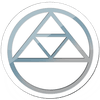
Je ne pense pas que se soit compliqué.
Tu as deux calques :
- Le visage
- La texture.
Celui de la texture tu le place au dessus de celui du visage. Tu fais clique droit dessus > Crée un masque d'écrétage. ensuite tu clique sur le carré noir qui c'est crée, tu prends un pinceau de couleur blanche et tu gomme tout se qui a autour du visage.
Ensuite tu modifie le mode du claque et tu baisse l'opacité.
Tu as deux calques :
- Le visage
- La texture.
Celui de la texture tu le place au dessus de celui du visage. Tu fais clique droit dessus > Crée un masque d'écrétage. ensuite tu clique sur le carré noir qui c'est crée, tu prends un pinceau de couleur blanche et tu gomme tout se qui a autour du visage.
Ensuite tu modifie le mode du claque et tu baisse l'opacité.
Ok merci pour vos réponses, je vais essayer, mais comment faire pour déformer la texture pour qu'elle soit en rapport avec les traits du visages et donc donner un effet plus 3D comme sur la photo de l'album avec les pois roses ?
Si d'autres personnes ont des idées, n'hésitez pas!
Si d'autres personnes ont des idées, n'hésitez pas!
le filtre dispersion sert à ca
http://www.wisibility.com/post/2009/01/09/1218-filtre-dispersion
si j'avais pris une photo de profil comme toi l'effet aurait été aussi prononcé
avant le filtre dispersion tu peux commencer à modeler ta texture avec transformation déformation
selon les courbes pour encore plus de réalisme
sinon, pas photoshop mais des logs de 3D
http://www.wisibility.com/post/2009/01/09/1218-filtre-dispersion
si j'avais pris une photo de profil comme toi l'effet aurait été aussi prononcé
avant le filtre dispersion tu peux commencer à modeler ta texture avec transformation déformation
selon les courbes pour encore plus de réalisme
sinon, pas photoshop mais des logs de 3D

